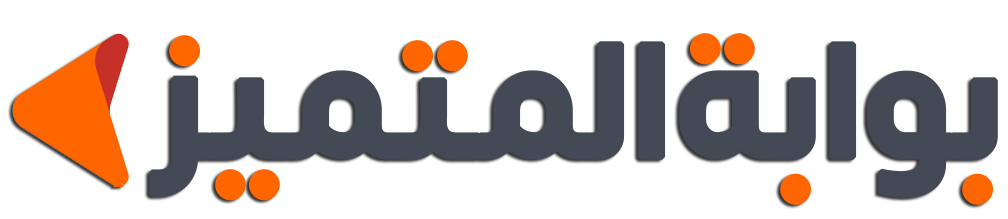طريقة التسجيل في تطبيق حضوري Huduri ببصمة الصوت والوجه

جدول المحتويات
طريقة التسجيل في تطبيق حضوري Huduri ببصمة الصوت والوجه، هذا ما وفّرته وزارة التعليم في المملكة العربية السعودية حرصًا على حُسن سير العملِ، ومنعًا لهدرِ وقتِ العاملين في الوزارة بتقديم تطبيق ذكيٍّ يسمح للموظف بتسجيل موعدِ حضوره وانصرافه، وفي المقال التالي سيتحدث موقع بوضوحٍ أكثر عن تطبيقِ حضورِي وكيفية التسجيلِ فيه.
تطبيق حضوري Huduri
أعلنت وزارة التعليم في المملكة العربية السعودية عن اعتماد تطبيق حضوري (Huduri) لضبطِ ساعات العمل للموظفين، فضلًا عن إمكانية الوصول السريع إلى بيانات الحضور، وطلب الإذن في حال الحاجة للتغيب، وهو تطبيقٌ ذكيٌّ سهل الاستخدام لا يتطلب إلَّا هاتفًا محمولًا يتمُّ من خلاله تسجيلُ بعض البيانات الشخصية والسمات الحيوية مثل بصمة الصوت والوجه كذلك بصمة الإصبع، ليتمكن بعدها الموظف من الاطلاع على تفاصيل الحضور والانصراف من خلال لوحة الأداء.[1]
التسجيل في تطبيق حضوري Huduri
يتطلَّب استخدام تطبيق حضوري التسجيل فيه، حيث يتمُّ ذلكَ عبر اتباع عدة خطواتٍ هي كما يلي:
- تحميل تطبيق حضوري:
- لتحميل تطبيق حضوري على نظام الأندرويد “من هنا“.
- لتحميل تطبيق حضوري على نظام الآيفون “من هنا“.
- الدخول إلى تطبيق حضوري حيث تظهر الصورة التالية:
- تحديد تسجيل جديد.
- إدخال البيانات الشخصية اللازمة كما يلي:
- الاسم الأول.
- اسم العائلة.
- السجل المدني.
- تحديد لغة اختيار تسجيل الصوت (العربية).
- إدخال البريد الإلكتروني أو رقم الهاتف الجوال.
- إدخال كلمة المرور.
- تأكيد كلمة المرور.
- النقر على التالي.
- إدخال رمز التحقق من الحساب الوارد على الهاتف المحمول كما هو مبين في الصورة أدناه.
- تسجيل السمات الحيوية التي يطلبها التطبيق كما يلي:
- بصمة الإصبع.
- بصمة الصوت.
- بصمة الوجه.
- عند ذلك تظهر الشاشة الرئيسية للتطبيق كما هو موضح في الصورة أدناه:
متطلبات التسجيل في تطبيق حضوري
تتمثلُّ متطلبات التسجيل في تطبيق حضوري في تسجيل السمات الحيوية للمستخدم كما يلي:
- تسجيل بصمة الوجه، ذلك عبر مراعاة التالي:
- أن تكون صورة الوجه واضحة.
- الإضاءة مناسبة وجيدة.
- التقاط صورة الوجه داخل الإطار الظاهر عند التسجيل.
- تسجيل بصمة الصوت، ذلك عبر مراعاة التالي:
- التواجد في مكان هادئ بعيدًا عن الضجيج.
- قراءة العبارة جيدًا قبل التسجيل.
- قراءة العبارة بصوت واضح بعد النقر على زر التسجيل.
- إيقاف التسجيل مع لحظة الانتهاء من قراءة العبارة.
- تفعيل بصمة الإصبع بعد تسجيل العبارة الصوتية مع مراعاة التالي:
- مسح البصمة بدقة.
- النقر على أيقونة تخطي بعد مسح البصمة.
مميزات تطبيق حضوري Huduri
بينت وزارة التعليم السعودية أنَّ تطبيق حضوري يحدد مكان الموظف بدقةٍ عبر الموقع الجغرافي على هاتفه المحمول في أثناء تسجيل الحضور والانصراف، وفيما يلي أهم مميزات تطبيق حضوري:
- لا يتطلَّب تطبيق حضوري إلَّا هاتفًا محمولًا.
- إمكانية إدارة خططِ ومواعيد الدوامِ الرسميِّ كذلك الإجازات.
- سرعة وسهولة الوصول إلى بيانات التحضير.
- تسجيل حضورِ آلافِ الموظفين خلال لحظاتٍ.
- سهولة التسجيل في تطبيق حضوري.
- إمكانية ضبط إعداداتِ نظام التطبيق عبر لوحة التحكم.
- إمكانية تحميل التطبيق عبر جوجل بلاي كذلك الآبل ستور.
رابط تحميل تطبيق حضوري Huduri
يمكن لموظفي وزارة التعليم تحميل تطبيق حضوري بسهولةٍ عبر الهواتف الذكية التي تعملُ بنظام الأندرويد والآيفون، ذلك من خلال ما يلي:
- أيفون: لتحميل تطبيق حضوري عبر هاتف الآيفون “من هنا“.
- أندرويد: لتحميل تطبيق حضوري عبر هاتف الأندرويد “من هنا“.
بذلك وصلنا إلى نهاية مقالنا عن طريقة التسجيل في تطبيق حضوري Huduri ببصمة الصوت والوجه، حيث شرحنا فيه ما هو تطبيق حضوري، وكيفية التسجيل فيه بالخطوات، كما أرفقنا روابط تحميل تطبيق حضوري للآيفون والأندرويد.
أسئلة شائعة
-
من يشمل تطبيق حضوري؟
يشمل تطبيق حضوري العاملين في وزارة التعليم السعودية فقط في الوقت الراهن.